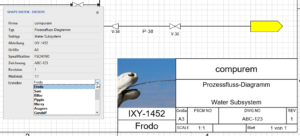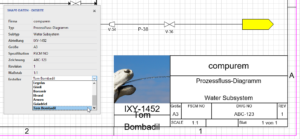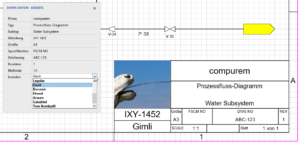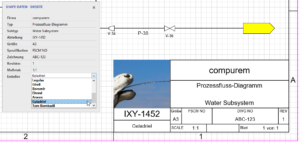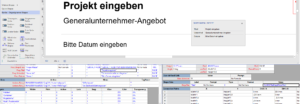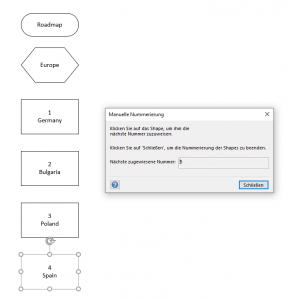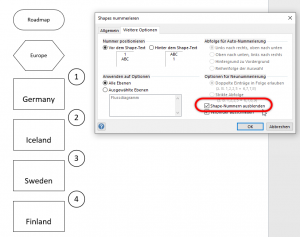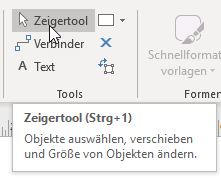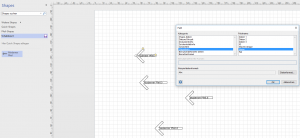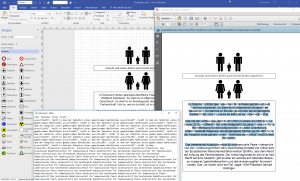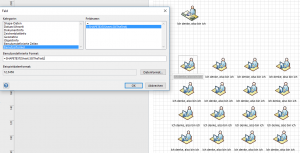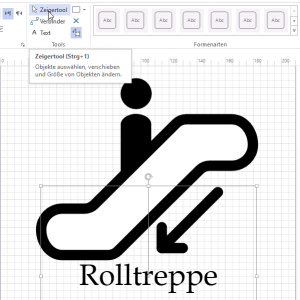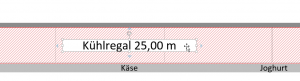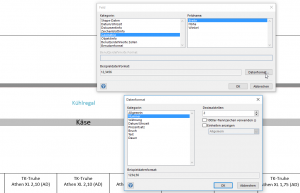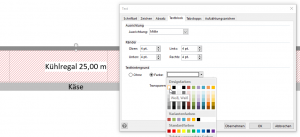Kategorie: Text
Shape-Daten vom Zeichenblatt
Der Nummerierungsassistent
Tastenkombinationen für Werkzeuge
Die Werkzeuge in Visio können über Tastenkombinationen erreicht werden. Die wichtigste ist sicherlich [Strg] + [1] für das Zeigertool (weißer Mauszeiger; Standardzeiger). Daneben: Text ([Strg] + [2]), Verbinder ([Strg] + [3]), Bleistift ([Strg] + [4]), Freihandform ([Strg] + [5]), Linie ([Strg] + [6]), Bogen ([Strg] + [7]), Rechteck ([Strg] + [8]), Ellipse ([Strg] + [9]), Textblock ([Umschalt] + [Strg] + [4]) und Verbindungspunkt ([Umschalt] + [Strg] + [1]).
Name im Text
Gerade rief mich ein Kunde an. Er möchte automatisch Shapes mit einer ID versehen, damit er sich im Gespräch mit anderen Kollegen über ein bestimmtes Shape in Visio unterhalten kann. Nun – dazu braucht man keinen Programmiercode – Visio stellt die Werkzeuge zur Verfügung: In den Text wird über Einfügen / Feld aus der Kategorie „Objektinfo“ der Name im Text angezeigt. Wird nun das Shape in einer Schablone gespeichert und anschließend aus der Schablone gezogen, wird der Name angezeigt, beispielsweise „Moderner Pfeil“, „Moderner Pfeil.2“, „Moderner Pfeil.42“, …
PDF und Text
Datum der letzten Bearbeitung
Shapetexte verknüpfen
Mit der Funktion Shapetext kann man Texte zwischen zwei Shapes verknüpfen. Man muss noch nicht einmal das ShapeSheet bemühen – es funktioniert über Einfügen / Feld. Man muss lediglich den Namen des anderen Quell-Shapes ermitteln (Entwicklertools / Shape-Name). Und dann eingeben:
=SHAPETEXT(Sheet.xx!TheText)
Es funktioniert auch blattübergreifend.